win10系统解除密码 Win10如何去掉锁屏密码
更新时间:2023-11-29 16:44:50作者:xiaoliu
win10系统解除密码,Win10系统是目前广泛使用的操作系统之一,有时候我们可能会忘记自己设置的锁屏密码,这给我们的使用带来诸多不便,Win10系统如何去掉锁屏密码呢?解除密码可以让我们更方便地登录系统,省去了输入密码的步骤。接下来我们将介绍一些简单的方法,让您轻松摆脱Win10锁屏密码的困扰。无论是忘记密码还是想要取消密码设置,这些方法都能帮助您实现目标,让您的使用体验更加便捷。
方法如下:
1.点击左下角“开始”按钮,点击设置图标。
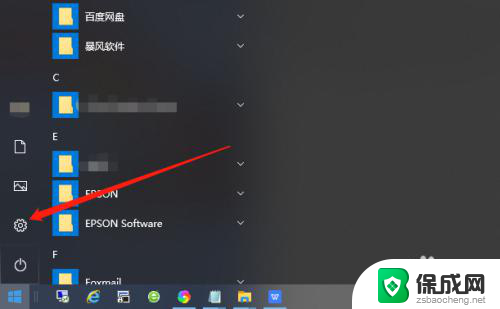
2.在Windows设置界面找到“账户”。
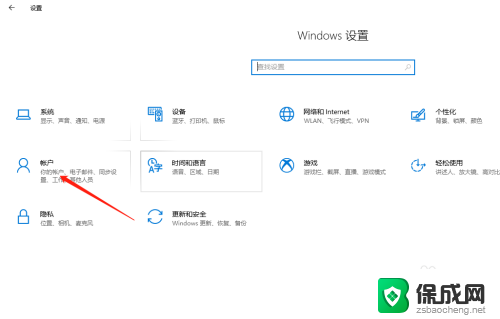
3.将选项卡切换至“登录选项”。
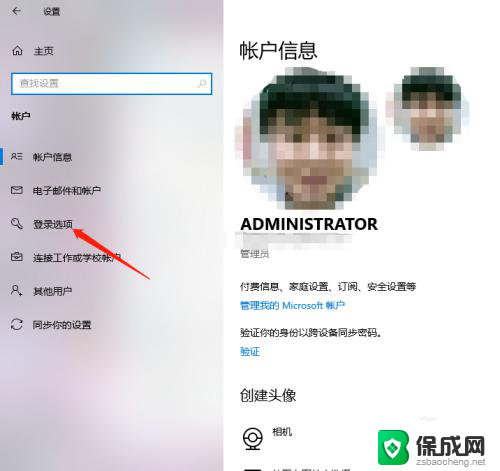
4.找到“密码”,点击“更改”。
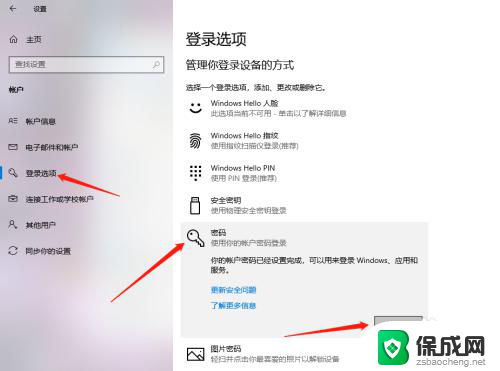
5.输入当前密码,点击“下一步”。
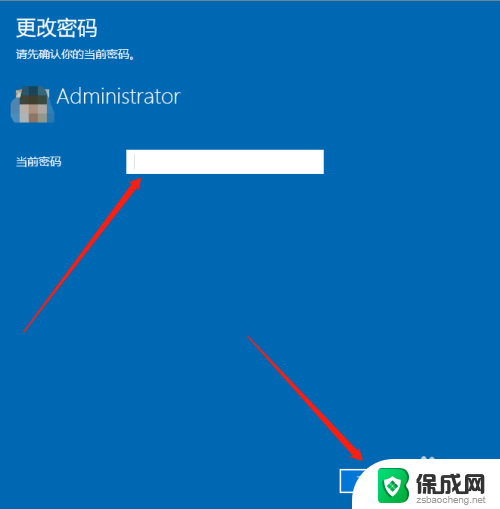
6.接下来在输入新密码的窗口中不再输入密码,直接为空。最后点击下一步按钮,这样再锁屏后登录的时候就不用再输入密码了。
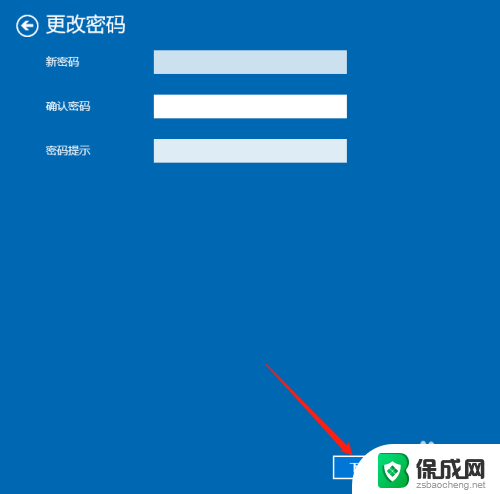
以上就是win10系统解除密码的全部内容,如果你遇到这种情况,你可以按照以上步骤解决问题,非常简单快速。
win10系统解除密码 Win10如何去掉锁屏密码相关教程
-
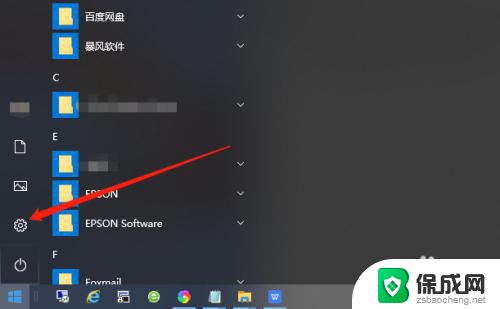 windows10怎么删除锁屏密码 Win10如何取消锁屏密码设置
windows10怎么删除锁屏密码 Win10如何取消锁屏密码设置2024-02-28
-
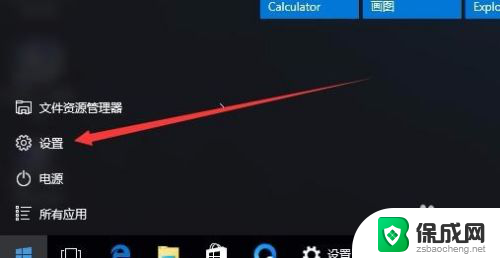 关闭锁屏密码在开启需要原密码吗? Win10如何设置锁屏密码
关闭锁屏密码在开启需要原密码吗? Win10如何设置锁屏密码2024-04-10
-
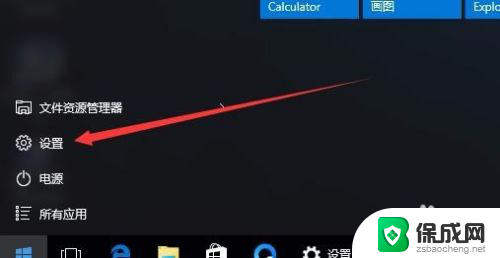 手提电脑如何设置密码锁屏 Win10如何取消锁屏密码
手提电脑如何设置密码锁屏 Win10如何取消锁屏密码2024-04-11
-
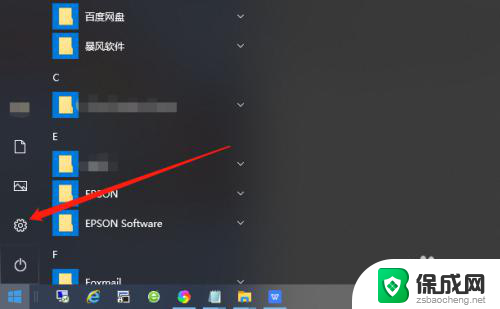 如果关闭电脑锁屏密码 Win10如何取消桌面锁屏密码
如果关闭电脑锁屏密码 Win10如何取消桌面锁屏密码2024-06-06
-
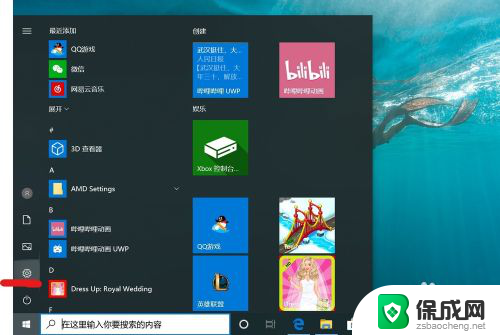 电脑密码如何解除开机密码 win10如何取消电脑开机密码
电脑密码如何解除开机密码 win10如何取消电脑开机密码2024-08-14
-
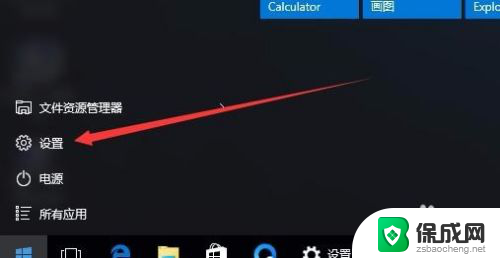 电脑怎么设密码锁屏w10 Win10如何设置锁屏密码
电脑怎么设密码锁屏w10 Win10如何设置锁屏密码2024-07-12
- win10更改锁屏密码 Win10如何修改锁屏密码
- window10电脑锁屏怎么设置密码 Win10如何取消锁屏密码
- windows10密码锁屏在哪里设置 Win10如何设置锁屏密码
- win10改系统密码 win10系统如何设置开机密码自动登录
- 电脑怎么样添加打印机 Win10正式版如何添加打印机驱动
- 0xc0000225 win10 修复 Windows 10 错误代码0xC0000225修复方法
- 如何关闭onedrive开机启动 Win10如何关闭OneDrive开机自启动
- 电脑音响可以连蓝牙吗 win10 台式电脑如何设置蓝牙音箱
- win10删除输入法语言 windows 10 系统删除输入法的步骤
- 任务管理器 黑屏 Win10任务管理器结束任务后黑屏解决方法
win10系统教程推荐
- 1 电脑怎么样添加打印机 Win10正式版如何添加打印机驱动
- 2 磁盘加锁怎么解除 Windows10系统磁盘加密解密设置方法
- 3 扬声器在哪打开 Windows10怎么检测扬声器问题
- 4 windows10u盘启动设置 win10电脑设置U盘启动方法
- 5 游戏系统老电脑兼容性 win10老游戏兼容性设置方法
- 6 怎么通过ip地址访问共享文件夹 win10共享文件夹访问速度慢怎么办
- 7 win10自带杀毒软件如何打开 win10自带杀毒软件如何使用
- 8 闹钟怎么设置音乐铃声 win10电脑更换闹钟铃声方法
- 9 window10屏幕保护怎么设置 电脑屏幕屏保设置方法
- 10 win10打印背景颜色和图像 win10打印网页时怎样设置背景颜色和图像